
Windows 10 включва много интересни инструменти, но ако сте като много хора, все повече и повече от вашия дигитален живот се случва във вашия уеб браузър и никъде другаде. В такъв случай ще искате да държите най-важните си уебсайтове под ръка. Най-лесният начин за достъп до тях в Windows 10 е менюто "Старт" и лентата на задачите, като ги третира повече или по-малко като програми сами по себе си.
Съдържание
- Google Chrome
- Firefox
- Microsoft Edge
- Microsoft Edge Chromium
Макар и лесно като цяло, получаването на уебсайт от браузъра ви в лентата на задачите е малко по-различно в зависимост от браузъра, който използвате.
Препоръчани видеоклипове
Google Chrome

Добавянето на уебсайт към вашата лента на задачите с Google Chrome изисква няколко допълнителни менюта в сравнение с някои от другите браузъри, но това не означава, че е трудно. Ето как да започнете:
Свързани
- Как да конвертирате вашите VHS касети в DVD, Blu-ray или цифрови
- Най-често срещаните проблеми с Chromebook и как да ги коригирате
- Как да коригирате проблеми със звука в macOS
Етап 1: Отворете уебсайта, който искате да закачите към лентата на задачите си в Google Chrome.
Стъпка 2: Щракнете върху Три точки меню в горния десен ъгъл.
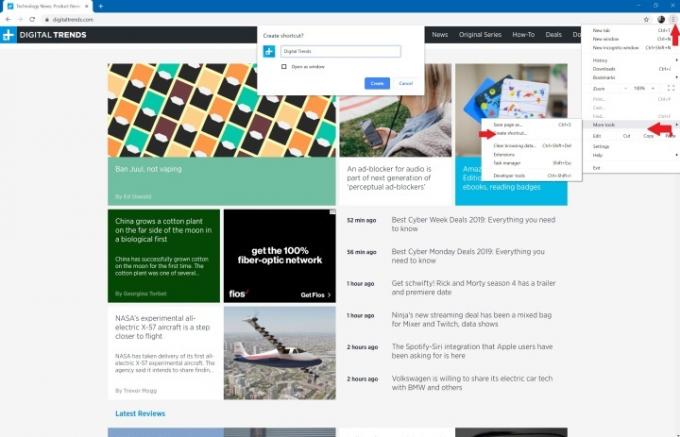
Стъпка 3: Кликнете Още инструменти, следван от Създайте пряк път.
Стъпка 4: Когато се появи изскачащият прозорец, можете да персонализирате името на прекия път и да поставите отметка в квадратчето, ако искате да отворите сайта в нов прозорец. След това можете да изберете Създавайте. След това прекият път трябва автоматично да се появи на вашия работен плот.

Стъпка 5: Щракнете и плъзнете новия пряк път към лентата на задачите. Друга възможност е да щракнете с десния бутон върху прекия път и да изберете Закачи на лентата със задачи.
Забележка за Mac: Chrome действа малко по-различно на MacOS. Вместо да използвате инструмента за създаване на пряк път, ще трябва да изберете Изберете да запазите страницата вместо като… След това в прозореца, който се показва, се уверете, че запазвате връзката на вашия работен плот. Това трябва да добави прекия път към вашия работен плот, няма проблем.
Firefox

За жалост, Firefox няма интегриран начин за закачане на преки пътища към лентата на задачите, както прави Chrome. Има обаче заобиколно решение.
Етап 1: Щракнете с десния бутон върху вашия работен плот и изберете Ново > Пряк път за да отворите Създай пряк път прозорец.
Стъпка 2: В полето Target добавете -URL, последвано от уебсайта, до който искате да навигира фиксираната връзка. Например C: Program Files (x86)Mozilla Firefoxfirefox.exe” -URL https://www.digitaltrends.com”.
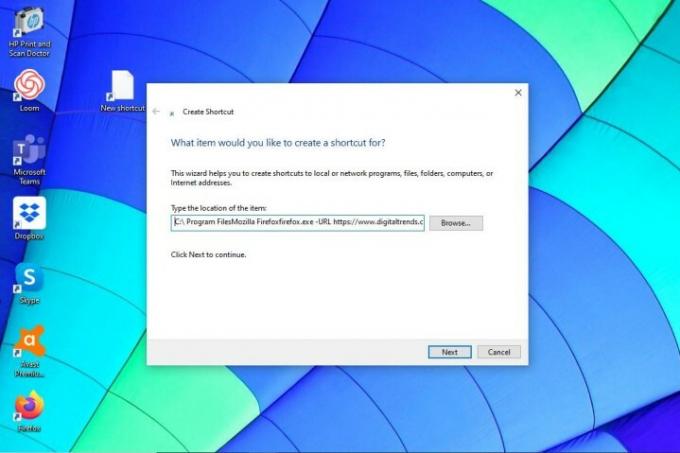
Стъпка 4: Въведете име за вашия пряк път и натиснете Добре. След това щракнете с десния бутон върху прекия път и изберете Закачи на лентата със задачи.
Microsoft Edge
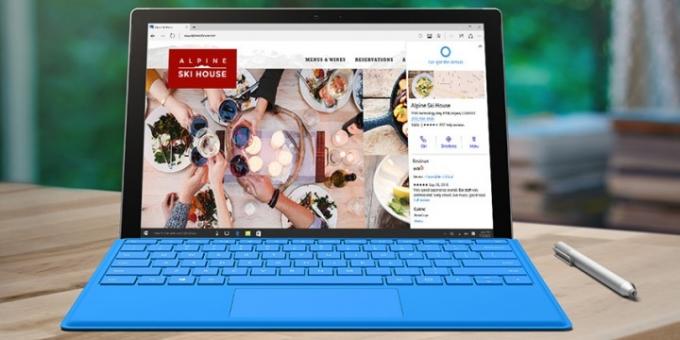
Браузърът Edge на Microsoft има един от най-простите методи за фиксиране на уебсайт към лентата на задачите. Просто следвайте тези бързи стъпки:
Етап 1: Отворете желания уебсайт в браузъра Edge.
Стъпка 2: Щракнете върху Три точки икона на менюто в горния десен ъгъл.
Стъпка 3: Превъртете менюто надолу, докато намерите Фиксирайте тази страница към лентата на задачите. Кликнете върху него.

Можете също така да закачите менюто "Старт", ако това е за предпочитане за вас. Направете това, като изберете Още инструменти и след това изберете Фиксирайте тази страница за начало опция.
Microsoft Edge Chromium
Microsoft пусна скорошна версия на своя браузър Edge в конкуренция с Chromium с отворен код на Google. Използвахме успешно този браузър преди и го считайте за фантастична среда между Microsoft Edge и Google Chrome. Можете лесно да закачите уеб страница към лентата на задачите си, като следвате тези четири стъпки:
Стъпка 1: Отворете желания уебсайт.
Стъпка 2: Щракнете върху Три точки икона на меню в горния десен ъгъл на екрана.
Стъпка 3: Щракнете Още инструменти.
Стъпка 4: Щракнете Закачи на лентата със задачи. Въведете името на уебсайта и след това щракнете ПИН.
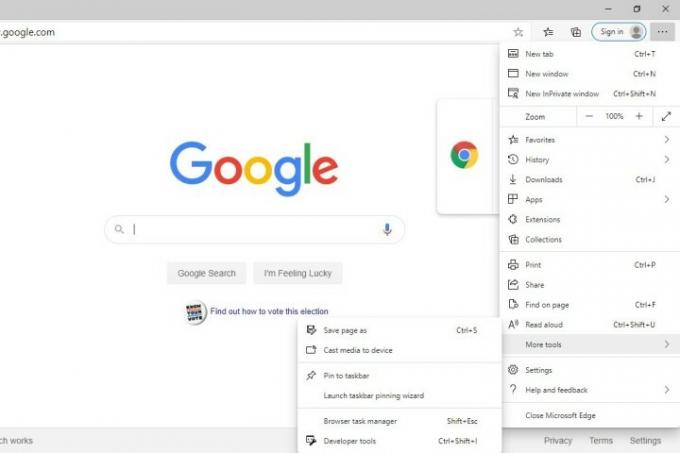
Толкова е просто. Току-що научихте как да закачите уебсайт към лентата на задачите си, за да можете да го намерите незабавно, а ние ви дадохме общ преглед на любимите ни интернет браузъри. Посветили сме различни статии, за да ви помогнем да разберете тънкостите на навигацията в Интернет, включително нашия избор за най-добри браузъри и предпазни мерки за безопасност, които трябва да вземете останете анонимни онлайн.
Препоръки на редакторите
- Колко RAM ви трябва?
- Wi-Fi не работи? Как да коригирате най-често срещаните проблеми
- Ръководство за начинаещи в Tor: Как да навигирате в подземния интернет
- Microsoft предупреждава, че разчитането на Internet Explorer може да причини смущения
- Хакери проникват в новинарски уебсайтове, за да разпространяват зловреден софтуер
Надградете начина си на животDigital Trends помага на читателите да следят забързания свят на технологиите с всички най-нови новини, забавни ревюта на продукти, проницателни редакционни статии и единствени по рода си кратки погледи.



